世纪星工控组态软件简明教程
使用组态软件的一般步骤(精)

使用组态软件的一般步骤
如何就具体的工程应用在组态软件中进行完整、严密的组态,使组态软件能够正常工作。
下面列出了典型的组态步骤:
1将所有I/O点的参数收集齐全,并填写表格,以备在监控组态软件和PLC上组态时使用。
这里给出2个参考格式(分别对应模拟量和开关量信号)见表1表2。
2、搞清楚所使用的I/O设备的生产商、种类、型号、使用的通信接口类型,采用的通信协议,以便在定义I/O设备时做出准确选择。
3、将所有I/O点的I/O标识收集齐全,并填写表格,I/O标识是唯一地确定一个I/O点的关键字,组态软件通过向I/O设备发出I/O标识来请求其对应的数据。
在大多数情况下I/O标识是I/O点的地址或位号名称。
4、根据工艺过程绘制、设计画面结构和画面草图。
5、按照第一步统计出的表格,建立实时数据库,正确组态各种变量参数。
6、根据第一步和第二步的统计结果,在实时数据库中建立实时数据库变量与I/O 点的一一对应关系,即定义数据连接。
7、根据第四步的画面结构和画面草图,组态每一幅静态的操作画面(主要是绘图)。
8、将操作画面中的图形对象与实时数据库变量建立动画连接关系,规定动画属性和幅度。
9、对组态内容进行分段和总体调试。
10、系统投入运行。
MCGS工控组态软件实例教程

MCGS工控组态软件实例教程
在新建工程界面,我们需要填写一些基本信息,如工程名称、保存路
径等。
接下来,我们可以点击“确定”按钮,开始创建我们的工程。
在工程界面上边的工具栏中,我们可以看到各种组态工具,如按钮、
文本框、进度条等。
我们可以利用这些组态工具来创建一个监控界面。
例如,我们可以使用按钮来实现一个开关控制功能。
首先,我们选择
按钮工具,在界面上点击鼠标左键,然后拖动鼠标在界面上画出一个按钮
的形状。
接下来,在弹出的属性窗口中可以设置按钮的名称、颜色、大小等。
另外,我们还可以使用文本框来显示实时数据。
我们选择文本框工具,在界面上点击鼠标左键,然后拖动鼠标在界面上画出一个文本框的形状。
在属性窗口中,我们可以设置文本框的位置、颜色、字体大小等。
除了按钮和文本框,MCGS工控组态软件还提供了许多其他的组态工具,如进度条、图表、报警器等,可以根据实际需求来选择和使用。
世纪星组态软件功能介绍ppt

北京世纪长秋科技有限公司
什么是组态软件
组态软件是使用灵活的组态方式,为用户提供快速构建 工业自动控制系统监控功能的、通用层次的软件工具。组态 软件应该能支持各种工控设备和常见的通信协议,并且通常 应提供分布式数据管理和网络功能。 简单地说,组态软件就是为用户提供一个简捷的操作平 台软件,用户只需在此平台上做一些简单的二次开发即可完 成用户对工程项目的监视和控制功能。
广 泛 性
《世纪星组态软件》可用于电力、通讯、制冷、化工、石油、机械 制造、钢铁、煤炭、水泥、纺织、造纸、食品、水处理、建材、环保、 智能楼宇、实验室、交通等多种工程领域。无论应用场合如何,都可以 使用《世纪星组态软件》构造有效的监控和数据采集系统。
功 能 结 构
基 本 功 能
《世纪星组态软件》最基本的功能就是数据采集和监控。
世纪星组态软件功能列表( 世纪星组态软件功能列表(八)
4、内嵌数据库管理功能:系统运行时,通过函数 DBAccess() 调入数据库 管理对话框,可以实现对标准数据库进行增加、修改、查询、删除和打 印等功能。 5、可以选择将报警数据、历史数据直接存储到标准数据库,配合“数据 库表格”控件、函数 DBAccess()以及 ODBC 函数,可以实现与标准数据库 的无逢连接。 6、数据库表格框控件:在画面中可以插入数据库表格框控件,用于连接 Microsoft Access 数据库,可以对数据库表的记录进行增加、修改、删除、 查询和打印操作。
● 数据采集:《世纪星组态软件》通过高性能、高速I/O驱
动程序直接与外设进行通讯,达到数据采集的目的。
● 监控:《世纪星组态软件》对采集到数据进行加工处理,
通过动画和曲线报表等方式,达到监视的目的。如果需要, 可以将数据回送工业现场,达到控制的目的。
世纪星组态软件培训教材
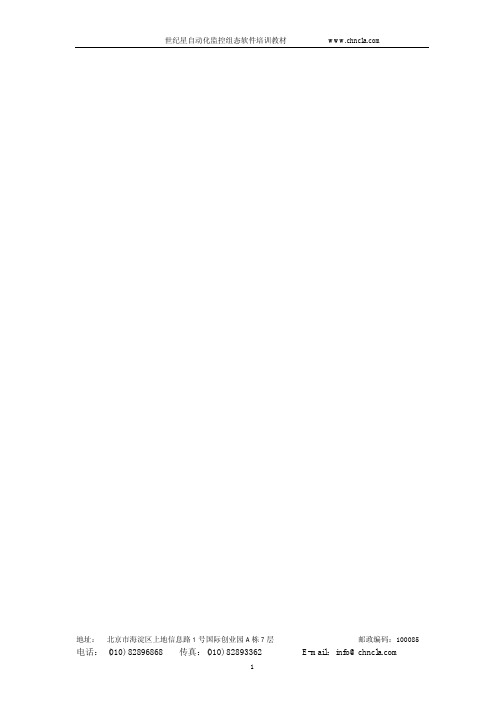
世纪星自动化监控组态软件培训教材北京世纪长秋科技有限公司地址:北京市海淀区上地信息路1号国际创业园A栋7层邮政编码:100085目录一、概述 (4)1、什么是组态软件 (4)2、组态软件的基本功能 (4)二、《世纪星》组态软件简介 (5)三、《世纪星》组态软件特点 (5)1、稳定性 (5)2、先进性 (6)3、方便性 (6)4、延续性和可扩充性 (6)5、广泛性 (6)四、《世纪星》组态软件结构及组成 (7)1、《世纪星》组态软件结构 (7)2、《世纪星》组态软件组成 (7)五、《世纪星》组态软件功能介绍 (8)1、变量数据库 (8)①变量类型 (8)②数据类型 (8)③变量的域 (9)2、画面组态功能 (9)①操作简单的绘图工具 (9)②内建庞大的图形控件库 (9)③自定义图库 (10)④点位图(Bmp)处理功能 (10)⑤动画连接 (10)3.控制功能 (10)(1)命令语言 (11)(2)配方管理 (11)4、管理功能 (12)(1)报表组态及打印 (12)(2)趋势曲线 (13)(3)报警处理 (13)5、数据采集功能 (15)(1)支持的硬件设备 (15)(2)数据采集的速度快 (15)(3)使用简单 (15)6.安全管理功能 (16)地址:北京市海淀区上地信息路1号国际创业园A栋7层邮政编码:100085(1)授权与分级保护 (16)(2)双机热备 (16)7、网络功能 (17)六、独特功能 (18)1、超级图形制作功 (18)2、先进的语音报警技术 (18)3、强大的虚拟机技术 (18)4、全新组态报表功能 (18)5、全新管理组态概念 (19)6、设备组态功能 (19)7、监控和监视一体功能 (19)8、历史数据补余功能 (19)9、串并口操作函数 (19)10、I/O 口操作函数 (19)11、无线GPRS数据传输技术 (19)12、用户工程发布功能 (20)13、Windows 标准控件功能 (20)14、设备故障自恢复功能 (20)15、设备通讯测试功能 (20)16、与其他应用程序的数据交互功能 (20)七、结束语 (20)地址:北京市海淀区上地信息路1号国际创业园A栋7层邮政编码:100085一、概述随着工业自动化水平的迅速提高,计算机在工业领域的广泛应用,人们对工业自动化的要求越来越高,种类繁多的控制设备和过程监控装置在工业领域的应用,使得传统的工业控制软件己无法满足用户的各种需求。
组态软件操作指南概述

组态软件操作指南概述本章内容KingSCADA软件结构KingSCADA软硬件环境KingSCADA与外部设备KingSCADA软件结构KingSCADA是一种通用的工业监控软件,它融过程控制设计、现场操作以及工厂资源管理于一体,将一个企业内部的各种生产系统和应用以及信息交流汇集在一起,实现最优化管理。
它基于Windows XP/Windows 7/Windows 8/Windows10/Windows Server 2008/Windows Server 2012等操作系统,并支持多语言的操作系统。
用户可以在企业网络的所有层次的各个位置上及时获得系统的实时信息与历史信息。
采用KingSCADA开发工业监控系统,可以极大地增强用户生产控制能力、提高工厂的生产力和效率、提高产品的质量、减少成本及原材料的消耗。
它适用于从单一设备的生产运营管理和故障诊断,到网络结构分布式大型集中监控管理系统的开发。
KingSCADA软件结构由工程设计器、画面编辑器及运行系统三部分构成。
工程设计器:工程设计器是一个应用开发设计工具,用于创建应用、创建监控画面、定义监控的设备、定义相关变量、命令语言以及设定运行系统配置等系统组态工具。
画面编辑器:在画面编辑器中用户可以绘制图形画面、设置动画链接、配置报警窗口、配置趋势曲线窗口等与图形有关的所有操作。
运行系统:工程运行界面,从采集设备中获得通讯数据,并依据画面编辑器的动画设计显示动态画面,实现人与控制设备的交互操作。
KingSCADA软硬件环境1、硬件要求硬件:Intel 酷睿2 双核4线程内存:2G硬盘空间:KingSCADA完全安装占用空间需约350M,建议100GB硬盘。
显示器:VGA、SVGA或支持桌面操作系统的任何图形适配器。
要求最少显示256色,推荐无限色支持鼠标:任何PC兼容鼠标通讯:RS-232CUSB接口:用于插入KingSCADA加密锁(软授权不用)(KingSCADA对于主频有一定要求,对于有较多逻辑脚本系统,建议2.3GHz以上)2、软件要求KingSCADA与外部设备Windows操作系统,支持的操作系统语言版本:中文简体、英文、日文Windows 7专业版和旗舰版Window 8专业版和旗舰版Window 10专业版和旗舰版Windows Server 2012专业版和旗舰版Windows Server 2008专业版和旗舰版Windows Server 2003 专业版和旗舰版Windows Xp sp3Windows Vista专业版和旗舰版注:支持32位和64位,不支持Home版。
世纪星嵌入版3.00使用说明
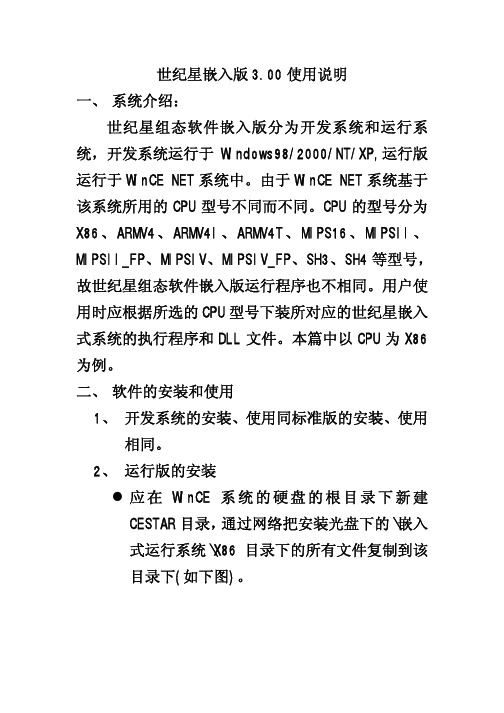
世纪星嵌入版3.00使用说明一、系统介绍:世纪星组态软件嵌入版分为开发系统和运行系统,开发系统运行于Windows98/2000/NT/XP,运行版运行于WinCE NET系统中。
由于WinCE NET系统基于该系统所用的CPU型号不同而不同。
CPU的型号分为X86、ARMV4、ARMV4I、ARMV4T、MIPS16、MIPSII、MIPSII_FP、MIPSIV、MIPSIV_FP、SH3、SH4等型号,故世纪星组态软件嵌入版运行程序也不相同。
用户使用时应根据所选的CPU型号下装所对应的世纪星嵌入式系统的执行程序和DLL文件。
本篇中以CPU为X86为例。
二、软件的安装和使用1、开发系统的安装、使用同标准版的安装、使用相同。
2、运行版的安装应在WinCE系统的硬盘的根目录下新建CESTAR目录,通过网络把安装光盘下的\嵌入式运行系统\X86目录下的所有文件复制到该目录下(如下图)。
在CESTAR中新建CEAPP文件夹,通过网络把上位机中开发好的工程所有文件复制到该目录下(不包括文件夹)。
运行CEAutoStart.exe即可。
注CEAutoStart.exe完成把本目录下的CEViewer.exe复制到\目录下,如果本目录下有 CEApp.zip文件,则自动把该文件解压到\CEApp目录下,否则把CEApp目录下的文件复制到\CEApp目录下。
同时把CESupport\目录下的文件复制到\Windows目录下, 同时把CEDriver\目录下的驱动程序文件复制到\Windows目录下并注册,结束后运行\CEViewer.exe文件,中途无提示。
如果WinCE系统的硬盘名称不是”硬盘”,应修改CESetting.ini文件,参见以下关于CESetting.ini的设置说明。
3、运行嵌入版的运行系统在Win CE系统的我的电脑目录下新建CEAPP 文件夹,通过网络把上位机中开发好的工程所有文件复制到该目录下(不包括文件夹)。
MCGS组态软件教程
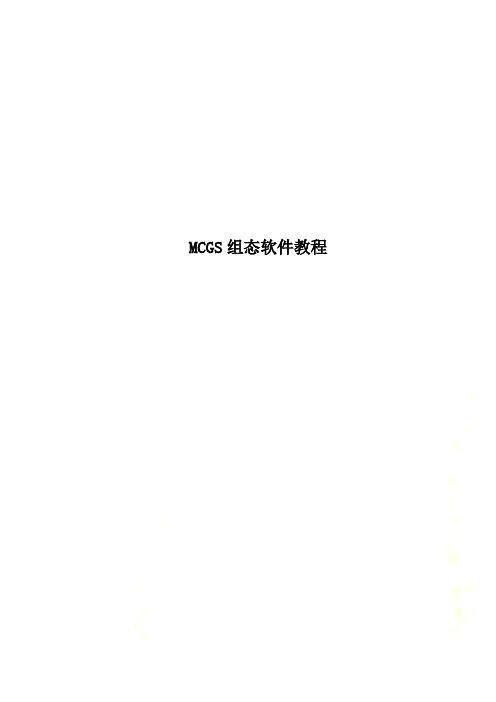
MCGS组态软件教程初级教材前言随着计算机技术和网络技术的飞速发展,为工业自动化开辟了广阔的发展空间,用户可以方便快捷地组建优质高效的监控系统,并且通过采用远程监控及诊断、双机热备等先进技术,使系统更加安全可靠,在这方面,MCGS工控组态软件将为您提供强有力的软件支持。
MCGS全中文工业自动化控制组态软件(以下简称MCGS工控组态软件或MCGS)为用户建立全新的过程控制系统提供了一整套解决方案。
MCGS工控组态软件是一套32位工控组态软件,可稳定运行于Windows95/98/NT/2000/Me操作系统,集动画显示、流程控制、数据采集、设备控制与输出、网络数据传输、双机热备、工程报表、历史数据与曲线等诸多强大功能于一身,并支持国内外众多数据采集与输出设备,广泛应用于石油、电力、化工、钢铁、矿山、冶金、机械、纺织、航天、建筑、材料、制冷、交通、通讯、食品、制造与加工业、水处理、环保、智能楼宇、实验室等多种工程领域。
本书以一个工程实例对MCGS工控组态软件的特点与功能进行综合性描述。
希望您能通过本书掌握MCGS工控组态软件的基本操作与用法,并引导您完成一个简单的工程组态工作。
如果本书中的内容有纰漏之处,我们谨向您表示诚挚的歉意,并希望您能与我们联系,促使我们及时更正,更好地为您服务。
在此,我们感谢您对我们工作的支持与信任。
希望您能喜欢我们的软件,它一定会成为您成功的助手。
您的成功是我们最大的满足。
简介培训目的通过一个工程实例使您熟悉MCGS工控组态软件的基本用法与功能,并按照完成工程的一般过程讲述工程实例,使您了解如何通过MCGS工控组态软件完成工程项目。
培训内容动画显示,编制控制策略,输出实时曲线、历史曲线、实时数据、历史数据,报警显示,操作菜单设计,模拟设备连接,工程密码设置,运行测试参考手册《MCGS用户指南》《MCGS参考手册》MCGS多媒体教程MCGS工控组态软件联机帮助其它E-mail:mcgs@网址:目录初级教材 (2)前言 (2)简介 (4)目录 (5)第一讲MCGS组态软件概述 (9)一、什么是MCGS组态软件 (9)二、MCGS组态软件的系统构成10三、MCGS组态软件的功能和特点 (14)四、MCGS组态软件的工作方式17 第二讲学习MCGS组态软件 (21)一、MCGS组态软件常用术语 (21)二、MCGS组态软件的操作方式26三、鼠标操作 (33)四、组建新工程的一般过程 (34)第三讲建立一个新工程 (39)一、建立一个新工程 (39)二、设计画面流程 (46)第四讲让动画动起来 (56)一、定义数据变量 (56)二、动画连接 (62)三、模拟设备 (76)四、编写控制流程 (79)第五讲报警显示与报警数据 (85)一、定义报警 (85)二、报警显示 (87)三、报警数据 (88)四、修改报警限值 (93)五、报警动画 (99)第六讲报表输出 (103)一、实时报表 (104)二、历史报表 (108)第七讲曲线显示 (116)一、实时曲线 (116)二、历史趋势 (118)第八讲安全机制 (122)一、操作权限 (123)二、系统权限管理 (124)三、工程加密 (136)第一讲MCGS组态软件概述本讲重点: 了解什么是MCGS组态软件了解MCGS组态软件的系统构成了解MCGS组态软件的功能和特点了解MCGS组态软件面向对象的工作方式一、什么是MCGS组态软件MCGS(Monitor and Control Generated System)是一套基于Windows平台的,用于快速构造和生成上位机监控系统的组态软件系统,可运行于Microsoft Windows 95/98/Me/NT/2000等操作系统。
组态软件通讯设置

仪表通讯方法——组态——MCGS 紫金桥力控组态王世纪星金品立石坚如磐石目录昆仑通泰组态软件简易操作说明 (1)一、创建工程 (1)二、定义数据 (5)三、设备连接 (5)四、窗口界面的建立 (17)五、动画连接 (19)紫金桥监控组态软件简易操作 (20)一、创建工程 (20)二、定义设备 (22)三、I/O数据建立 (25)四、组态画面的建立 (30)五、动画连接 (32)力控监控组态软件简易操作 (33)一、新建工程 (33)二、I/O设备的建立 (36)三、数据库点的建立 (39)四、组态画面的建立 (44)五、动画连接 (46)组态王监控组态软件简易操作 (48)一、创建工程 (48)二、定义I/O设备 (54)三、创建数据库点 (60)四、组态画面的建立 (62)五、建立动画连接 (65)世纪星监控组态软件简易操作 (68)一、创建工程 (68)二、I/O设备的建立 (71)三、数据库变量的建立 (75)四、组态画面的建立 (77)五、动画连接 (80)一、创建工程1、打开“MCGS组态环境”运行环境,如图所示:昆仑通泰组态软件简易操作说明2、鼠标单击文件菜单中“新建工程”选项,选择文件菜单中的“工程另存为”菜单项,弹出文件保存窗口,在文件名一栏内输入工程名称,点击保存,即可新建工程工程另存文件保存窗口二、定义数据1.单击工作台中的“实时数据库”窗口标签,进入实时数据库窗口页。
2.单击“新增对象”按钮,在窗口的数据对象列表中,增加新的数据对象,系统缺省定义的名称为“InputUser3”、“InputUser4”、“InputUser5”等(多次点击该按钮,则可增加多个数据对象)。
3.选中对象,按“对象属性”按钮,或双击选中对象,则打开“数据对象属性设置”窗口。
4.将所需建立连接的点建立在数据库中5.如仪表测量值PV在组态中建立方法,点击“新增对象”,点击“对象属性”,打开属性对话框,在将对象名称改为:“PV”;对象类型选择:“数值型”;在对象内容注释输入框内输入:“实际测量值”,单击“确认”。
- 1、下载文档前请自行甄别文档内容的完整性,平台不提供额外的编辑、内容补充、找答案等附加服务。
- 2、"仅部分预览"的文档,不可在线预览部分如存在完整性等问题,可反馈申请退款(可完整预览的文档不适用该条件!)。
- 3、如文档侵犯您的权益,请联系客服反馈,我们会尽快为您处理(人工客服工作时间:9:00-18:30)。
第三章如何改进您的程序 1 Windows98/2000/NT北京世纪长秋科技有限公司前言在工业自动化控制技术快速发展的今天,要求每一位科技、生产和管理人员必须掌握计算机操作的基本技能,特别是使用工业自动化控制软件的技术。
但是,时常有些操作者在学习了某些工业自动化控制软件后仍感到无法得到满意的效果。
究其原因主要是无法将所阅读的大量文字说明和实际的操作对应起来,以致于无法融会贯通真正地领会到软件的奥妙所在。
《简明教程》旨在让您能通过图文并茂的指导,10-15分钟就能用这个软件编写一个简单的应用实例。
为了方便操作者学习,本册在不断地掌握世纪星组态软件的道路上为您指明了方向,给出了明确的解释和答案。
这样无论您是初学者,还是有些基础但仍没有头绪的操作者,都会很快地学会使用世纪星工业监控组态软件。
本册共分为三章:第一章介绍了世纪星工业监控组态软件系统的使用基础,重点对开发系统进行了描述,为进一步的学习使用奠定了基础;第二章具体阐述了如何使用世纪星工业监控组态软件,通过实例引导您完成意想不到的“伟大工程”。
相信您在理解了这章知识的基础上,一定可以轻松地获取丰硕的成果并为此感到万分的欣慰;当您学会了使用世纪星工业监控组态软件基本知识后,您可能会考虑到如何去完善这项工程,第三章则是帮助您改进您的程序,更是全心全意为方便您的学习和提高而设置的。
《简明教程》言简意赅,通俗易懂,带您迅速入门,当您仔细阅读并跟随“向导”完成整个学习过程以后,必然能灵活运用,受益匪浅!目录前言 (2)目录 (3)第一章 世纪星工业监控组态软件系统使用基础 (4)1.1 什么叫工业监控组态软件 (4)1.1.1 为什么使用工业监控组态软件 (4)1.1.2 这本书告诉您什么 (5)1.2 系统组成 (5)1.2.1 世纪星工业监控组态软件——开发系统描述 (6)1.2.2 世纪星工业监控组态软件——运行系统描述 (10)第二章 使用世纪星工业监控组态软件系统 (11)2.1 第一次使用 (11)2.2 开发自己的工程 (13)2.3 如何创建一个工程 (13)2.4 工程实用化 (15)2.4.1 显示连接到变量 (19)2.4.2 变更模拟演示——命名语言 (23)2.4.3 实际应用——设备安装向导 (25)第三章如何改进您的程序 (29)第一章世纪星工业监控组态软件系统使用基础1.1 什么叫工业监控组态软件所谓工业监控组态软件,就是为用户提供一上简捷的操作平台的软件,用户只需在此平台上做一些简单的二次开发即可完成用户对工程项目的监视和控制功能。
在某些特定的简单应用中,用户甚至不需编写任何代码就可以直接使用。
举例来说,如果您有1个仪表需要在微机上显示出来,您只要做三步简单的操作:第一步指定仪表类型(设备安装向导使您只需简单地选择);第二步定义一个变量连接到该仪表的一个端口;第三步将显示连接到变量。
存盘后进入运行系统,您会看到,所有的工作在这十几秒中完成了!您甚至没有输入任何代码。
这就是工业监控组态软件。
1.1.1 为什么使用工业监控组态软件假如说,您被安排设计一个工业现场的工业监控系统,这个系统中需要完成诸如现场数据纪录、仪表监视、自动报警、报表生成、原材料计量、系统运行状态的自动控制以及网络功能等等。
即便您是一个比较熟练的专业编程人员,这也不是一件轻松的事。
更何况大量的工业现场管理在程序编排上是类似的,您需要不断地重复这些繁复的工作。
这是多么无聊的事情啊!而如果使用工业监控组态软件,您会发现事情变得容易了,您只需指定某个变量如“压力”或者“温度”,具有“纪录”、“报警”或“网络”属性就可以了。
就这么简单。
如果不考虑画面效果的话,只需一个小时您就可以完成工作了。
所以您需要使用工业监控组态软件。
还有许多理由需要您选择工业监控组态软件开发系统。
当然其中包括您可以画出更“工业化”的图形,而且非常迅速、非常漂亮。
您需要报警窗口吗?没问题直接一拉就出来了。
需要曲线纪录?您只需选中它,该放在哪里由您自己决定。
就是这样了,当然您还需要告诉它们该做些什么和怎样去做。
这将在后面的内容中讲到。
1.1.2 这本书要告诉您什么编写这本书的目的就是让您在10~15分钟内就能用这个软件编写一个简单的应用实例。
它首先假定您没有使用过工业监控组态软件甚至没有任何编程经验。
因此软件安装过程、比较复杂的运算、大部分命令语言和比较复杂的用户界面设计在这里都没有讲到,这是因为:世纪星工业监控组态软件的安装过程是自动安装的;详细的使用可以参阅《世纪星工业监控组态软件用户手册》;命令语言请参阅《世纪星工业监控组态软件参考手册》;用户界面设计参考软件自带的演示工程。
首先,这本书将告诉您如何将一个外部变量引入计算机,并将它显示出来。
其次,这本书将告诉您如何为一个外部变量定义各种属性。
接下来,这本书将告诉您如何用这些知识完成一个简单的应用。
最后,让我们改进它,给它加上各种动画并绘制一些图形。
好了,让我们先来看一看这个软件。
1.2 系统组成世纪星工业监控组态软件由开发系统和运行系统两部分组成。
我们所有的工作实际上是在开发系统上来完成的。
而运行系统则是展示您的设计结果。
在后面的应用中,您会发现这两个独立的系统至少在用户界面外观上是相似的,这实际上是为了实现一种所见即所得的思想。
当您安装完“世纪星工业监控组态软件”后,它究竟在哪里呢?请您打开“开始”菜单——展开“程序”项,您会发现其中多了一个“世纪星3.02”项目组。
展开它会看到八个文件。
其中的:—— 世纪星开发系统—— 世纪星运行系统关于其它六个文件的具体说明请参阅《世纪星工业监控组态软件用户手册》。
是的,您只需点击其中的开发系统就可以着手设计了。
但是您还是等一等,请您用鼠标拖动这两个项目到桌面上——用鼠标指向“开发系统”或“运行系统”――按“CTRL”并移动到桌面上——再松开鼠标左键,至此启动开发系统及运行系统的快捷方式已经复制到了您的桌面上。
这很重要,因为您会经常使用它们所以麻烦这一次是值得的。
下面就让我们进入开发系统。
请您用鼠标双击桌面上的世纪星开发系统图标,如果您没有安装加密硬件,系统启动时会发出警告。
没有关系,点击“忽略”会自动进入“演示版”。
这里的区别是,您的运行系统只能连续运行两个小时。
这对我们的开发工作丝毫没有影响,就这样我们进入了开发系统。
您看到了什么呢?1.2.1 世纪星工业监控组态软件——开发系统描述第一次启动世纪星工业监控组态软件开发系统:CSMAKER,您会看到如图1-1所示的启动画面。
图1-1图1-2您当然可以首先进入一个演示工程,另外您也可以新建一个工程。
点击“新建”您会看到一个对话框,如图1-2所示。
它很好理解,您甚至可以一直按“确定”就可以了。
这样您就创建了一个新的工程。
现在我们选中“新工程”再“打开”就进入了开发系统。
下面需要介绍几个概念和几个简单的工具。
看下面这个图:图1-3您看到了,上面有各种各样的功能键,分为不同的组。
大致上分为:常用工具区:它负责新建、打开、关闭和存储画面。
我们做一个新工程时,首先要新建一个画面;其次是编辑画面;最后要存储画面。
和所有的Windows 应用程序一样,它正是一个常用工具。
浏览区开关 绘图工具区全屏显示开关 常用工具区颜色工具区排列工具区文字工具区 运行系统绘图工具区:画面上用到的各种图形和文字都用这里的功能实现。
当然,如果仅仅拥有这些功能,它与普通的绘图工具就没有什么区别了。
您看上面工作区这个图,即使不考虑动画,画出来也不容易。
实际上,这两个皮带机都只是图库中的一个成员。
您明白了吗,大部分常用图形都是直接放上去的,您不必去画,除非您希望得到更好的效果。
文字工具区:用绘图工具栏中“T”方式写到工作区的文字,在这里可以定义它的字型及大小甚至排列方式。
进行各种视觉效果上的修饰。
颜色工具区:定义各种方式的颜色。
如“图素”填充颜色、直线颜色、工作区背景颜色、文字颜色等。
定义合适的颜色可以实现更好的用户界面。
这里使用了需要介绍的的一个概念:“图素”,严格的说图素就是您在工作区通过一次操作而形成的一个“小单元”,它可以是一根直线、一次画出的包含几条直线的折线、一次输入的文字等元素。
实际上,在操作中每一个图素都可以单独选中,它们是组成一个图形界面的最小单位。
可是不知您想到了没有,如果您要移动一个皮带机,您该怎么做呢,要知道即便是一个简单的皮带机也需要至少十几个图素组成。
一个好的办法是把它们合成一个“单元”。
这就是第二个概念。
排列工具区:这里可以将图素或单元排列成上、中、下对齐或左、中、右对齐或中心对齐方式,以及水平方向上对元素等距排列、垂直方向上等距排列,或将多图素合成为单元、单元分解为图素。
在这里您可以重排您的工作区,使它看上去更整齐。
一个好的办法是,您可以先把您认为需要的图素先放到工作区中去,最后再把它们排列整齐。
这样可以做得更快。
浏览区:这里有您将用到的几个功能,它们是命令语言、系统配置、变量数据库、定制图库、自定义图库以及设备驱动。
这里是您的主要工具区。
您在用户界面绘制的任何图形或文字都必须连接到场一个变量来显示或实现动画,否则它们没有任何意义——所以您需要用到变量字典;您的变量需要反映一个外部设备的信息——所以您需要用到设备驱动;当然,您如果希望在运行系统中直接显示出您的设计,您就该设置您的运行系统配置。
这些内容在后面会详细地介绍。
工作区:这里是用户所能看到的界面,您的设计应注意让这里更美观,至少是比较整洁。
运行系统:当您设计完成后,您应该首先存盘,然后用鼠标按这里的“运行系统”就可以展示您的设计成果了。
您也许会注意到,这里使用的名称与《世纪星工业监控组态软件用户手册》中的介绍不一样。
实际上这里有两个原因:一是我自己也记不住它们的确切名称;更重要的是您只需记住它们所包含的功能就不会有任何问题了,而名称并不重要。
好了,学了这么多,就让我们开始设计吧!1.2.2 世纪星工业监控组态软件-运行系统描述世纪星工业监控组态软件除了上述介绍的开发系统外,还包括与之相适应的运行系统CSVIEWER。
在开发系统中所设计的工程(包括画面以及画面背后所隐含的各种控制及连接)必须在运行系统环境中才能够实现设计的目的-运行。
开发系统与运行系统相互独立,同一个工程项目可以同时被编辑和运行,这对于一个工程项目的开发调试是非常方便的。
第三章如何改进您的程序11 第二章使用世纪星工业监控组态软件系统2.1 第一次使用第一次运行世纪星工业监控组态软件,您应为自己的设计新建一个工程。
主要是指定您的工程的名称和所在的目录。
这很简单,请您用鼠标单击开发系统菜单栏中的“文件”,待菜单弹出后选中“工程项目管理器”再单击就会出现下面看到的对话框:图 2-1这时用户需要做的事情就是为自己的工程项目新建一个工程项目名。
